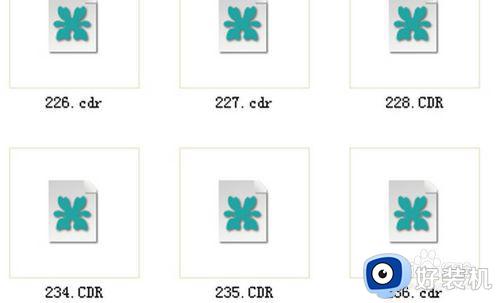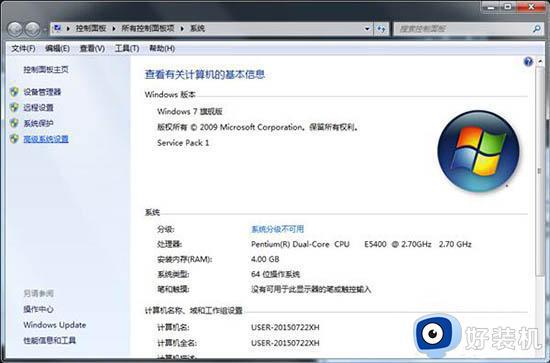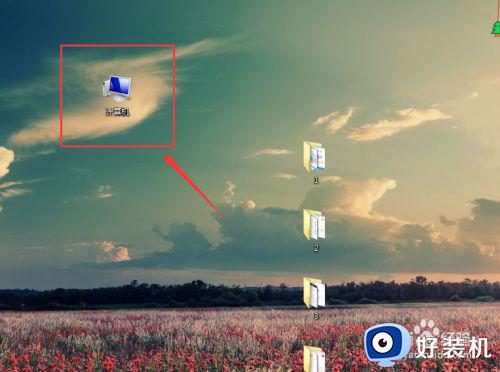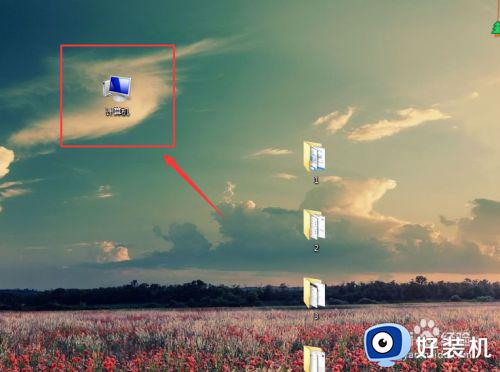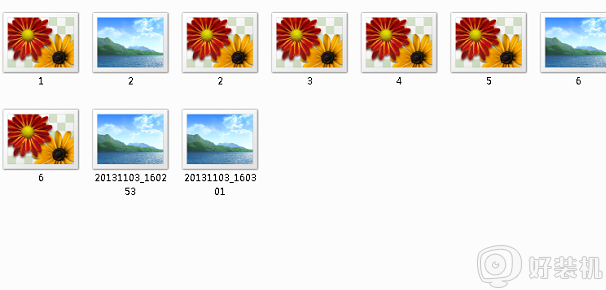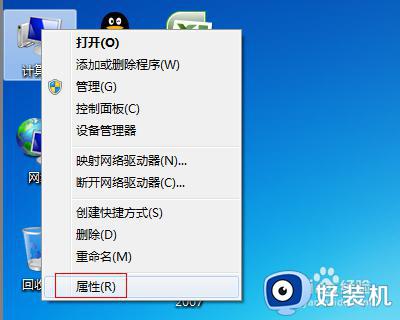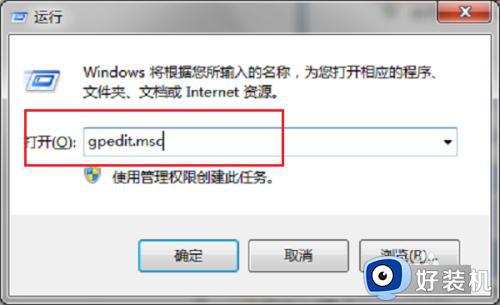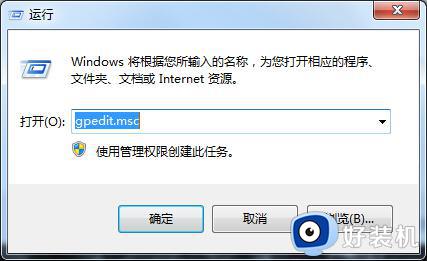win7怎么显示缩略图 win7显示缩略图的方法
时间:2024-04-07 15:57:49作者:huige
一般情况下我们打开的文件或者图片过多的话,都会显示缩略图,方便我们进行查看,可是有win7纯净版系统用户发现看不到缩略图了,其实是被关闭了,那么怎么显示缩略图呢?针对这个问题,本文这就给大家详细介绍一下win7显示缩略图的方法,希望帮助到大家。
方法如下:
1、打开win7开始菜单,然后打开“计算机”或者直接按住快捷键“Win+E”打开Window资源管理器。
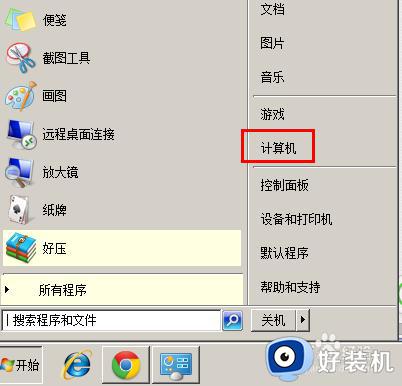
2、然后点击最左边的“组织”,然后打开“文件夹和搜索选项”。
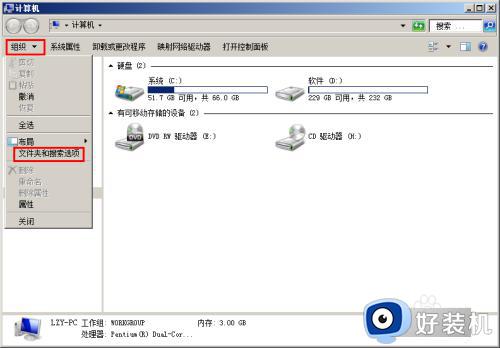
3、接下来要切换到文件夹选项的“查看”面板。
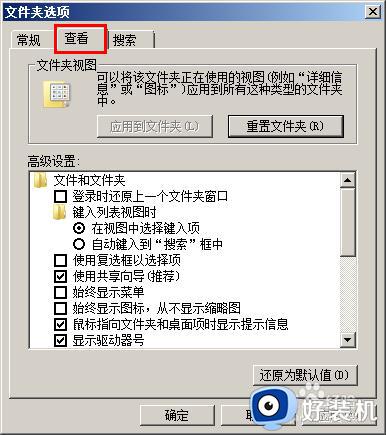
4、然后找到“始终显示图标,从不显示缩略图”,把它前面的勾选去掉,然后点击确定。
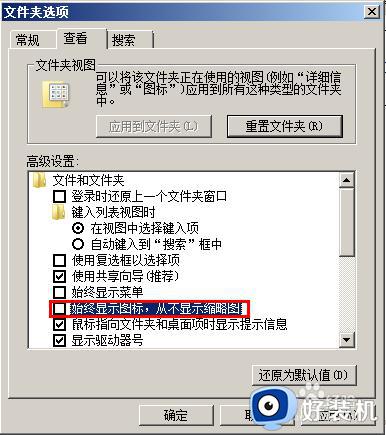
5、再次返回到包含图片的文件夹就可以看到缩略图了。

以上给大家介绍的就是win7显示缩略图的详细方法,大家如果有需要的话可以学习上述方法步骤来显示出来,希望可以帮助到大家。